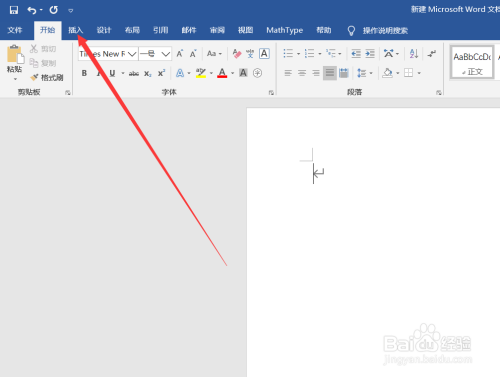|
怎样在Word中插入大于等于(≥)、小于等于(≤)和不等于(≠)符号?我们平时经常使用Word编辑文本,有时会遇需要在Word中插入大于等于(≥)、小于等于(≤)和不等于(≠)符号,具体该怎样插入呢?接下来介绍一下在Word中大于等于(≥)、小于等于(≤)和不等于(≠)符号的步骤方法。
工具/原料 电脑 Word软件 方法/步骤 1 电脑上点击打开Word
2 接着点击菜单“插入”
3 接着点击工具栏菜单“符号
4 在弹出的下拉对话框中点击“其他符号”
5 将字体设置为“普通文本”,子集设置为“数学运算符”,找到≥、≤、≠点击选择,接着点击“插入”
6 接着点击关闭符号窗口,在Word页面就可看到插入的≥、≤或≠符号,还可以点击字体设置其字体的颜色和大小
7 总结: 1. 电脑上点击打开Word 2. 点击菜单“插入” 3. 点击“符号”,接着点击“其他符号” 4. 将字体设置为“普通文本”,子集设置为“数学运算符”,找到≥、≤、≠点击选择,接着点击“插入” 5. 修改字体的大小和颜色 END 注意事项 方法很多,此法可供参考 如果喜欢请点赞 (责任编辑:) |